Mapear um arquivo entre módulos
Alguns módulos podem processar arquivos. Esses módulos podem retornar um arquivo de saída para ser enviado para processamento adicional ou exigir que um arquivo seja passado a eles para processamento. Os arquivos podem ser mapeados, de modo que uma saída de arquivo por um módulo possa ser processada por outro.
Requisitos de acesso
| table 0-row-2 1-row-2 2-row-2 layout-auto html-authored no-header | |
|---|---|
| Pacote do Adobe Workfront |
Qualquer pacote de fluxo de trabalho do Adobe Workfront e qualquer pacote de Automação e Integração do Adobe Workfront Workfront Ultimate Workfront Prime e pacotes Select, com uma compra adicional do Workfront Fusion. |
| Licenças do Adobe Workfront |
Standard Trabalhar ou superior |
| Produto | Se sua organização tiver um pacote Select ou Prime Workfront que não inclua a Automação e Integração do Workfront, ela deverá comprar o Adobe Workfront Fusion. |
Para obter mais detalhes sobre as informações nesta tabela, consulte Requisitos de acesso na documentação.
Mapear arquivos dos módulos de origem para os módulos de destino
Os módulos podem processar arquivos que exigem duas informações:
- Nome do arquivo
- Conteúdo do arquivo (dados)
Se qualquer módulo anterior produzir um arquivo, você poderá selecionar o módulo de origem, e o nome e os dados do arquivo emitido por esse módulo serão mapeados para o módulo de destino.
Você também pode inserir esse nome e dados manualmente ou mapeá-los de módulos anteriores. Isso pode ser conveniente quando, por exemplo, renomear um arquivo.
HTTP > Get a File para baixar o arquivo da URL e, em seguida, mapear o arquivo do módulo HTTP > Get a File para o campo do módulo desejado em seu cenário.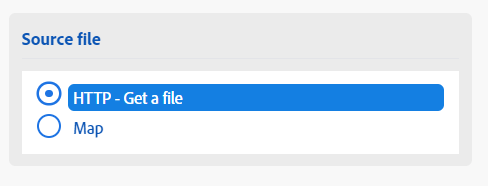
Para mapear um arquivo:
-
Clique na guia Cenários no painel esquerdo.
-
Selecione o cenário no qual deseja mapear um arquivo.
-
Clique em qualquer lugar no cenário para entrar no editor de cenários.
-
No módulo de destino, que é o destino para o qual você está mapeando, localize a área arquivo do Source.
-
Para mapear uma saída de arquivo por um módulo anterior, selecione o módulo que produz o arquivo.

-
Para mapear o nome e os dados manualmente, selecione Mapear e, em seguida, insira ou mapeie o nome e os dados do arquivo.

-
Continue a configurar o módulo ou clique em OK.